Beheben der Spotify -Anwendung antwortet nicht unter Windows 10
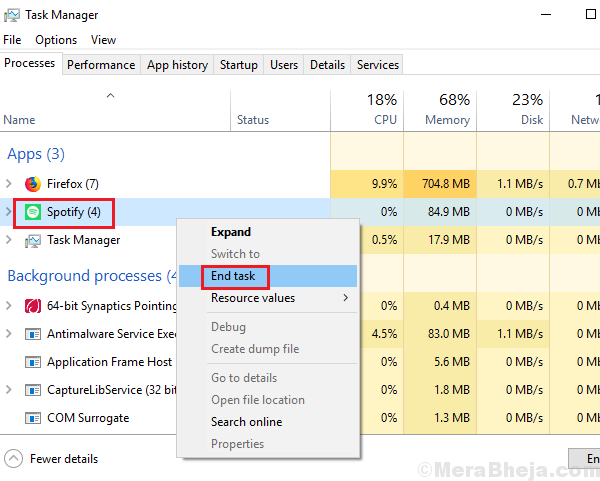
- 4143
- 1039
- Phoebe Jeorga
Vielleicht ist eine der beliebtesten Apps im Microsoft Store Spotify. Diese Musik -App kann als Erweiterung mit vielen anderen Anwendungen verwendet werden, sodass sie ihren Konkurrenten weit voraus ist. Als komplexe Anwendungen ist es jedoch nicht perfekt. Mit der App wurden viele Fehler gemeldet, von denen eines ist:
"Die Spotify -Anwendung antwortet nicht"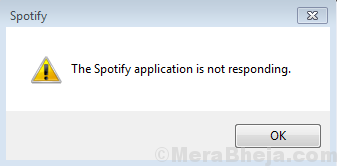
Beim Versuch, die App zu öffnen.
Ursache
Das Problem könnte mit dem Prozess oder dem System selbst liegen. Der wahrscheinlichste Grund ist jedoch, dass der Prozess überlastet ist.
Die folgenden Lösungen könnten beim Problem helfen:
Lösung 1] Töten Sie den Prozess im Task -Manager ab
Die Anwendung startet wahrscheinlich nicht, da sie bereits offen ist, aber nicht antwortet. Bevor wir eine andere Lösung ausprobieren, müssten wir den Prozess im Task -Manager abtöten und wieder initiieren.
1] Drücken Sie Strg+Alt+Del, um das Fenster Sicherheitsoptionen zu öffnen.
2] Wählen und öffnen Sie den Task -Manager aus der Liste.
3] In der Liste der Prozesse finden Sie den Spotify -Prozess. Klicken Sie mit der rechten Maustaste und beenden Sie den Prozess.
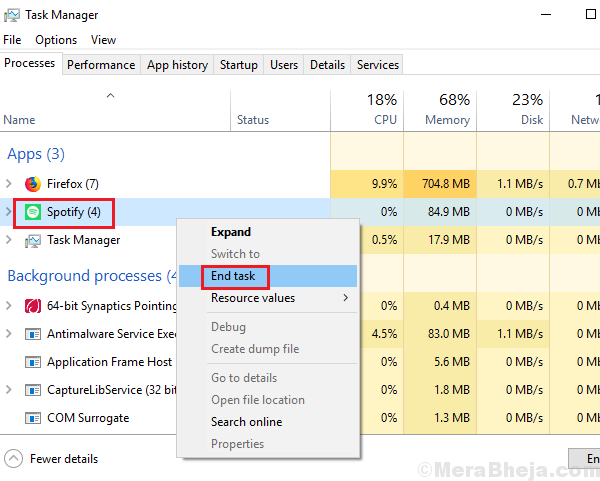
4] Starten Sie Ihr System neu und starten Sie die Spotify -App erneut.
Lösung 2] sauber deinstallieren und der Spotify -App neu installieren
Wenn das Töten des Prozesses nicht funktioniert hat, ist die App möglicherweise selbst korrupt. In einem solchen Fall könnten wir die Spotify -App vollständig deinstallieren und neu installieren. Wir müssen jedoch sicherstellen, dass keine Spuren der App oder ihrer Komponenten im System bleiben sollten.
1] Presse Win + r Um das Auslauffenster zu öffnen. Typ Kontrolle und drücken Sie die Eingabetaste, um das Bedienfeldfenster zu öffnen.
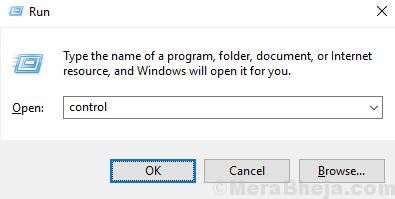
2] gehen zu Programme und Funktionen und es wird die Liste der auf dem System installierten Anwendungen angezeigt.
3] finden Spotify, Klicken Sie mit der rechten Maustaste darauf und Deinstallieren Es.
Der Cache und die Dateien der zuvor installierten Version würden jedoch bestehen bleiben.
4] Navigieren Sie zum folgenden Pfad im Datei -Explorer:
C: \ Benutzer \\ AppData \ Roaming \ Spotify
Wo C: Laufwerk ist Ihr System Laufwerk und ist der Benutzername Ihres Systems.
5] Löschen Der Spotify -Ordner.
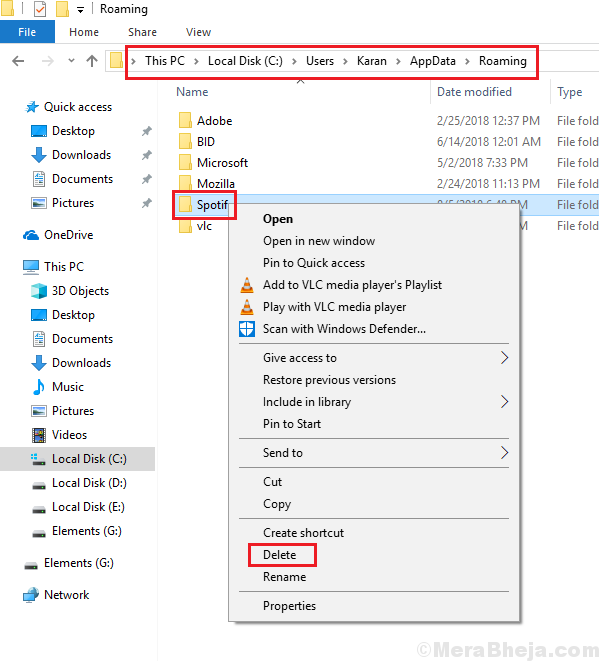
Es könnte passieren, dass Benutzer den AppData -Ordner nicht finden können. Bitte versteckte Ordner, um auf dasselbe zuzugreifen.
4] Nachdem du fertig bist, könntest du Neustart das System und installieren Sie die Spotify -Anwendung neu.
Ich hoffe es hilft!
- « Reparieren von Windows Media Player spielen keine DVD (gelöst)
- So beheben Sie Windows 10/11 können JPEG -Bilddateien nicht öffnen »

